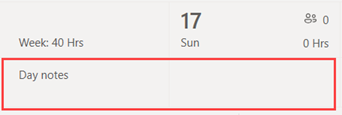Uvoz rasporeda iz programa Excel u smjene
Primjenjuje se na
Ovaj se članak odnosi na voditelje sučelja.
Pomoću radne knjige programa Excel rasporede možete prebaciti u smjene. Uvoz rasporeda iz programa Excel u smjene može vam pomoći da brže postavite tim, osobito ako upravljate velikim timom.
Sadržaj članka
Prvi korak: preuzimanje predloška programa Excel
Drugi korak: ispunjavanje rasporeda u programu Excel
Treći korak: prijenos datoteke programa Excel
Pregled
Uvoz programa Excel može izvršiti sljedeće akcije, što biste inače ručno učinili u smjenama:
-
Dodijelite smjene i vrijeme za svakog člana tima.
-
Dodajte otvorene smjene.
-
Organizirajte smjene prema grupi.
-
Dodajte članove tima u grupe.
-
Dodajte bilješke za taj dan.
Ako želite ručno ispuniti raspored, pročitajte članak Stvaranje rasporeda tima u smjenama i Dodavanje promjena rasporedu u smjenama.
Napomene:
-
Uvoz u programu Excel omogućuje dodavanje podataka o rasporedu, kao što su smjene, vrijeme isključeno i otvorene smjene. Uređivanje ili brisanje informacija o rasporedu koje već postoje u smjenama nije moguće putem uvoza programa Excel.
-
Ako ste onemogućili otvorene smjene u postavkama smjene ili ako nemate dozvole za dodavanje grupa u smjene, nećete moći dodavati otvorene smjene ni organizirati smjene po grupama putem uvoza programa Excel.
-
Ne možete uvesti raspored koji je dulja od dvije godine prije trenutnog datuma.
Najprije u radnu knjigu programa Excel unesite podatke o rasporedu, a zatim uvezite radnu knjigu u Shifts tako da je prenesete. Smjene obuhvaćaju predložak programa Excel koji možete preuzeti i koristiti za unos podataka o rasporedu.
Možete stvoriti novu datoteku na temelju predloška ili izravno u njega dodati podatke o rasporedu. Ako koristite predložak, prije prijenosa datoteke obavezno izbrišite ogledne podatke u njemu.
Važno: Provjerite jesu li jezik postavljen na uređaju ioblik broja u programu Excel postavljeni na istu regiju. Time se osigurava da se vaši oblici datuma u aplikaciji Teams podudaraju s onima koje ste unijeli u Excel. Teams odražava isti oblik datuma i vremena kao i postavke jezika, datuma i vremena vašeg uređaja.Ako su, primjerice, vaš uređaj i Excel postavljeni na engleski (SAD),oblik datuma programa Excel od 11. 08. 2024. točno predstavlja 8. studenog 2024. u aplikaciji Teams. Ako je vaš uređaj postavljen na engleski (Velika Britanija ), a Excel je postavljen na engleski (SAD),oblik datuma programa Excel od 11. 08. 2024. tumači se kao 11. kolovoza 2024. u aplikaciji Teams.
Prvi korak: preuzimanje predloška programa Excel
-
U odjeljku Smjene radne površine ili weba u gornjem desnom kutu rasporeda idite na Dodatne mogućnosti
-
Na stranici Uvezi raspored odaberite vezu preuzmi predložak da biste preuzeli predložak programa Excel.Datoteka se po zadanom sprema u mapu Preuzimanja na računalu sa sljedećim nazivom: ImportScheduleTemplate_<ID tima>.xlsx.
Drugi korak: ispunjavanje rasporeda u programu Excel
-
Pročitajte upute u predlošku i detalje o dodavanju informacija o rasporedu potražite u odjeljku predložaka programa Excel u ovom članku.
-
Ispunite raspored u programu Excel.
Treći korak: prijenos datoteke programa Excel
-
Kada dodate podatke o rasporedu, spremni ste za uvoz u Shift. Na stranici Raspored uvoza odaberite Prenesi.
-
U dijaloškom okviru Prijenos datoteke programa Excel odaberite Prenesi datoteku. Idite na mjesto na koje ste spremili radnu knjigu programa Excel, a zatim odaberite Otvori.
-
Kada prenesete datoteku, možete provjeriti status prijenosa i pojedinosti u tablici Povijest uvoza . U stupcu Status vidjet ćete jedan od sljedećih statusa:
-
Uvezeno označava da je vaš raspored uspješno uvezen i sada se prikazuje u kalendaru Shifts.
-
Pogreška označava da raspored sadrži pogreške i da nije uvezen ili djelomično uvezen. Ako je raspored djelomično uvezen, u stupcu Status vidjet ćete vezu Preuzimanje izvješća. Saznajte kako prikazati i ispraviti pogreške uvoza.
Važno: U tablici se prikazuje status zadnjih 10 prijenosa od vašeg tima u zadnjih 30 dana. Prijenose možete vidjeti od vas i drugih upravitelja frontlinea u timu. Ako više voditelja sučelja u vašem timu uvozi rasporede u Smjene, provjerite status prijenosa prije nego što se ukloni iz tablice.
-
Napomene:
-
Jedna datoteka programa Excel podržava najviše 30 000 entiteta rasporeda, 10 000 svakog entiteta (smjene, otvorene smjene i vrijeme isključeno). Ako morate uvesti više stavki, stvorite drugu datoteku.
-
Možete zakazati vrijeme koje je dulje od 24 sata. No smjene i otvorene smjene dulje od 24 sata nisu podržane.
Prikaz i ispravljanje pogrešaka uvoza
Ako tablica Povijest uvoza prikazuje status pogreške prilikom uvoza datoteke programa Excel, slijedite ove korake da biste pogledali i ispravili pogreške prilikom uvoza.
-
Odaberite Preuzmi izvješće u stupcu Status da biste preuzeli datoteku pogreške programa Excel.Datoteka se po zadanom sprema u mapu Preuzimanja na računalu sa sljedećim nazivom: ImportScheduleErrors_<ID tima>.xls.
-
Otvorite datoteku i idite na radni list Pogreške . Svaki redak prikazuje mjesto pogreške i ono što je potrebno ispraviti.
-
Idite na radni list Smjene, Otvori smjene ili Vrijeme isključeno i ispravite pogreške. Mjesta pogrešaka istaknuta su crvenom bojom.
-
Kada završite s popravljanje pogrešaka, spremite datoteku, a zatim je ponovno uvezite u Shifts.
Predložak programa Excel
Upotrijebite predložak programa Excel da biste raspored stavili u Excel. Predložak sadrži sljedeće radne listove:
-
Upute: upute za unos podataka o rasporedu.
-
Smjene, vrijeme isključeno i otvorene smjene: za dodavanje pomaka, vremena isključenja i otvorenih smjena.
-
Bilješke po danu: za unos bilježaka koje odgovaraju određenom danu.
-
Članovi: popis osoba u vašem timu samo za čitanje za koje možete dodijeliti smjene.
Vlastitu radnu knjigu programa Excel možete stvoriti i pomoću strukture opisane u radnim listovima Smjene, Vrijemeisključeno, Otvorene smjene i Bilješke o danu.
Važno:
-
Redoslijed stupaca na radnim listovima nije moguće ukloniti ni promijeniti. U suprotnom će vam se prikazati pogreške prilikom prijenosa datoteke.
-
Obavezni stupci označeni su kao podebljani na svakom radnom listu i ne mogu biti prazni.
Radni list Smjene
Na radnom listu Smjene svaka se smjena prikazuje kao redak s 12 stupaca. U nastavku su navedeni detalji o stupcima i načinu korištenja stupaca.
|
Stupac |
Svojstvo |
Vrsta |
Opis |
Unos |
Primjer |
|
|---|---|---|---|---|---|---|
|
A |
Član |
Neobavezno |
Naziv člana tima dodijeljenog smjeni. |
Unesite ime člana tima. |
Martin Fitzgerald |
|
|
B |
Poslovna e-pošta |
Obavezno |
Adresa e-pošte člana tima. |
Unesite adresu e-pošte člana tima. |
mfitzgerald@contoso.com |
|
|
C |
Grupiranje |
Obavezno |
Grupa za planiranje rasporeda kojoj pripada član tima. |
Unesite tekst, brojeve i/ili posebne znakove.Možete dodati novu ili postojeću grupu. |
Kožna roba |
|
|
D |
Datum početka |
Obavezno |
Datum početka smjene. |
Oblik: mm/dd/yyyy dd/mm/yyyy |
13. 8. 2024. 13/08/2024 |
|
|
E |
Vrijeme početka |
Obavezno |
Vrijeme početka smjene. |
Oblik: 12h (12h) 24h (24h) |
8:30am 8:30 8:30 |
|
|
F |
Datum završetka |
Obavezno |
Datum završetka smjene. |
Oblik: mm/dd/yyyy dd/mm/yyyy |
13. 8. 2024. 13/08/2024 |
|
|
G |
Vrijeme završetka |
Obavezno |
Vrijeme završetka smjene. |
Oblik: 12h (12h) 24h (24h) |
15:45 15:45 15:45 |
|
|
H |
Boja teme |
Neobavezno |
Color to categorize the shift. |
Unesite jednu od sljedećih mogućnosti: 1. Bijeli 2. Plav 3. Zelen 4. Ljubičast 5. Roza 6. Žut 7. Siv 8. Plav 9. Tamnozelena 10. Tamnoplava 11. Tamna prikvačnica 12. Tamnožut |
2. Plava |
|
|
I |
Prilagođena oznaka |
Neobavezno |
Oznaka za prilagodbu pomaka. |
Unesite tekst, brojeve i/ili posebne znakove. Najviše 23 znaka. |
Proizvodi od male kože |
|
|
J |
Neplaćeni prijelom (u minutama) |
Neobavezno |
Trajanje prijeloma smjene u minutama. |
Unesite broj (u minutama) koji je manji od trajanja smjene. |
45 |
|
|
K |
Bilješke |
Neobavezno |
Bilješke za članove tima o toj određenoj smjeni. |
Unesite tekst, brojeve i/ili posebne znakove. Najviše 500 znakova. |
Upotrijebite naš novi sustav da biste zatražili da se artikli isporučuju u našu trgovinu. |
|
|
N |
Zajedničko |
Obavezno |
Mogućnost zajedničkog korištenja smjene s timom čim se podaci uvezu. |
Odaberite Zajednički se koristi ili Nije omogućeno zajedničko korištenje.Ako ne želite omogućiti zajedničko korištenje, možete je zajednički koristiti nakon uvoza pomoću mogućnosti Zajednički koristi s timom u smjenama. |
Nije omogućeno zajedničko korištenje |
Radni list Za vrijeme isključeno
Na radnom listu Vrijeme isključeno svaki put kada je stavka isključena prikazuje se kao redak s 11 stupaca. U nastavku su navedeni detalji o stupcima i načinu korištenja stupaca.
|
Stupac |
Svojstvo |
Vrsta |
Opis |
Unos |
Primjer |
|
|---|---|---|---|---|---|---|
|
A |
Član |
Neobavezno |
Ime člana tima koji ima vremena. |
Unesite ime člana tima. |
Martin Fitzgerald |
|
|
B |
Poslovna e-pošta |
Obavezno |
Adresa e-pošte člana tima. |
Unesite adresu e-pošte člana tima. |
mfitzgerald@contoso.com |
|
|
C |
Datum početka |
Obavezno |
Datum početka vremena. |
Oblik: mm/dd/yyyy dd/mm/yyyy |
13. 8. 2024. 13/08/2024 |
|
|
D |
Vrijeme početka |
Obavezno |
Vrijeme u kojem počinje vrijeme isključenja. |
Oblik: 12h (12h) 24h (24h) |
12:00 sati 12:00 00:00 |
|
|
E |
Datum završetka |
Obavezno |
Datum na koji završava vrijeme. |
Oblik: mm/dd/yyyy dd/mm/yyyy |
20. 8. 2024. 20/08/2024 |
|
|
F |
Vrijeme završetka |
Obavezno |
Vrijeme u kojem završava vrijeme isključenja. |
Oblik: 12h (12h) 24h (24h) |
12:00 sati 12:00 00:00 |
|
|
G |
Razlog za vrijeme isključenja |
Obavezno |
Razlog koji opravdava vrijeme. |
Na popisu razloga za prekoračenje vremena koji su dostupni u postavkama shift-a za vaš tim unesite razlog za prekoračenje vremena. |
Odmor |
|
|
H |
Boja teme |
Neobavezno |
Color to categorize the time off. |
Unesite jednu od sljedećih mogućnosti: 1. Bijeli 2. Plav 3. Zelen 4. Ljubičast 5. Roza 6. Žut 7. Siv 8. Plav 9. Tamnozelena 10. Tamnoplava 11. Tamna prikvačnica 12. Tamnožut |
7. Siva |
|
|
I |
Bilješke |
Neobavezno |
Bilješke za člana tima o njihovu vremenu. |
Unesite tekst, brojeve i/ili posebne znakove. Najviše 500 znakova. |
Uživajte u praznicima. |
|
|
J |
Zajedničko |
Obavezno |
Mogućnost zajedničkog korištenja vremena s članom tima čim se podaci uvezu. |
Odaberite Zajednički se koristi ili Nije omogućeno zajedničko korištenje.Ako ne želite omogućiti zajedničko korištenje, možete je zajednički koristiti nakon uvoza pomoću mogućnosti Zajednički koristi s timom u smjenama. |
Zajedničko |
Otvaranje radnog lista Smjene
Na radnom listu Otvorene smjene svaka se otvorena smjena prikazuje kao redak s 11 stupaca. U nastavku su navedeni detalji o stupcima i načinu korištenja stupaca.
|
Stupac |
Svojstvo |
Vrsta |
Opis |
Unos |
Primjer |
|
|---|---|---|---|---|---|---|
|
A |
Grupiranje |
Obavezno |
Grupa za planiranje rasporeda iz koje je moguće zatražiti otvorenu smjenu. |
Unesite tekst, brojeve i/ili posebne znakove.Možete dodati novu ili postojeću grupu. |
Kožna roba |
|
|
B |
Datum početka |
Obavezno |
Datum početka otvorene smjene. |
Oblik: mm/dd/yyyy dd/mm/yyyy |
13. 8. 2024. 13/08/2024 |
|
|
C |
Vrijeme početka |
Obavezno |
Vrijeme početka otvorene smjene. |
Oblik: 12h (12h) 24h (24h) |
8:30am 8:30 8:30 |
|
|
D |
Datum završetka |
Obavezno |
Datum završetka otvorene smjene. |
Oblik: mm/dd/yyyy dd/mm/yyyy |
13. 8. 2024. 13/08/2024 |
|
|
E |
Vrijeme završetka |
Obavezno |
Vrijeme završetka otvorene smjene. |
Oblik: 12h (12h) 24h (24h) |
15:45 15:45 15:45 |
|
|
F |
Otvoreni utori |
Obavezno |
Broj otvorenih smjena koje članovi grupe mogu zatražiti. |
Unesite broj od 1 do 255. |
2 |
|
|
G |
Boja teme |
Neobavezno |
Color to categorize the open shift. |
Unesite jednu od sljedećih mogućnosti: 1. Bijeli 2. Plav 3. Zelen 4. Ljubičast 5. Roza 6. Žut 7. Siv 8. Plav 9. Tamnozelena 10. Tamnoplava 11. Tamna prikvačnica 12. Tamnožut |
6. Žuta |
|
|
H |
Prilagođena oznaka |
Neobavezno |
Natpis za prilagodbu otvorene smjene. |
Unesite tekst, brojeve i/ili posebne znakove. Najviše 23 znaka. |
Proizvodi od male kože |
|
|
I |
Neplaćeni prijelom (u minutama) |
Neobavezno |
Trajanje prijeloma smjene u minutama. |
Unesite broj (u minutama) koji je manji od trajanja smjene. |
45 |
|
|
J |
Bilješke |
Neobavezno |
Bilješke za članove tima o toj određenoj otvorenoj smjeni. |
Unesite tekst, brojeve i/ili posebne znakove. Najviše 500 znakova. |
Upotrijebite naš novi sustav da biste zatražili da se artikli isporučuju u našu trgovinu. |
|
|
K |
Zajedničko |
Obavezno |
Mogućnost zajedničkog korištenja smjene s članom tima čim se podaci uvezu. |
Odaberite Zajednički se koristi ili Nije omogućeno zajedničko korištenje.Ako ne želite omogućiti zajedničko korištenje, možete je zajednički koristiti nakon uvoza pomoću mogućnosti Zajednički koristi s timom u smjenama. |
Nije omogućeno zajedničko korištenje |
Radni list s dnevnim bilješkama
Za svaki dan možete dodati bilješku.
|
Stupac |
Svojstvo |
Vrsta |
Opis |
Unos |
Primjer |
|---|---|---|---|---|---|
|
A |
Datum |
Obavezno |
Datum na koji želite da se bilješka prikazuje u rasporedu. |
Oblik: mm/dd/yyyy dd/mm/yyyy |
13. 8. 2024. 13/08/2024 |
|
B |
Napomena |
Obavezno |
Poruka vašem timu. |
Unesite tekst, brojeve i/ili posebne znakove. Najviše 500 znakova. |
Obuka na lokaciji |
U odjeljku Smjene bilješke će se pojaviti pri vrhu rasporeda ispod datuma.